Come trasferire dati da un telefono Android a un iPhone
Se stai effettuando il passaggio da Android a iPhone, una delle tue maggiori preoccupazioni è sicuramente trasferire tutti i tuoi dati da un dispositivo all'altro. Fortunatamente, Apple offre un'app gratuita che puoi utilizzare per trasferire automaticamente la maggior parte dei dati.
Ti mostreremo esattamente come utilizzare l'app Sposta su iOS per trasferire contatti, messaggi, foto e altro da Android a iPhone.
Quali dati posso trasferire da Android a iPhone?
Sfortunatamente, non puoi trasferire tutto da Android a iPhone. Tuttavia, utilizzando l'app gratuita Move to iOS, dovresti essere in grado di trasferire:
- Contatti
- Cronologia dei messaggi
- Foto e video
- Segnalibri web
- Account di posta
- Calendari
- App gratuite (se disponibili per iOS)
È importante sottolineare che non tutte le app sono disponibili su entrambe le piattaforme Android e iOS. Inoltre, anche se hai acquistato un'app multipiattaforma su Google Play Store, ciò non significa che puoi scaricarla di nuovo gratuitamente sul tuo iPhone. Dovrai parlare con lo sviluppatore dell'app in merito al trasferimento del tuo acquisto, cosa che potrebbe non fare.
Per trasferire musica locale, libri, PDF e documenti, dovrai sincronizzare sia il tuo dispositivo Android che il tuo nuovo iPhone su un computer. Ti mostreremo come farlo alla fine della guida.
Passaggio 1. Prepara il tuo dispositivo Android e iPhone
L'app Move to iOS funziona con Android 4.4 (KitKat) o successivo e iOS 9 o successivo. Controlla il software sul tuo telefono Android e iPhone per assicurarti che siano compatibili.
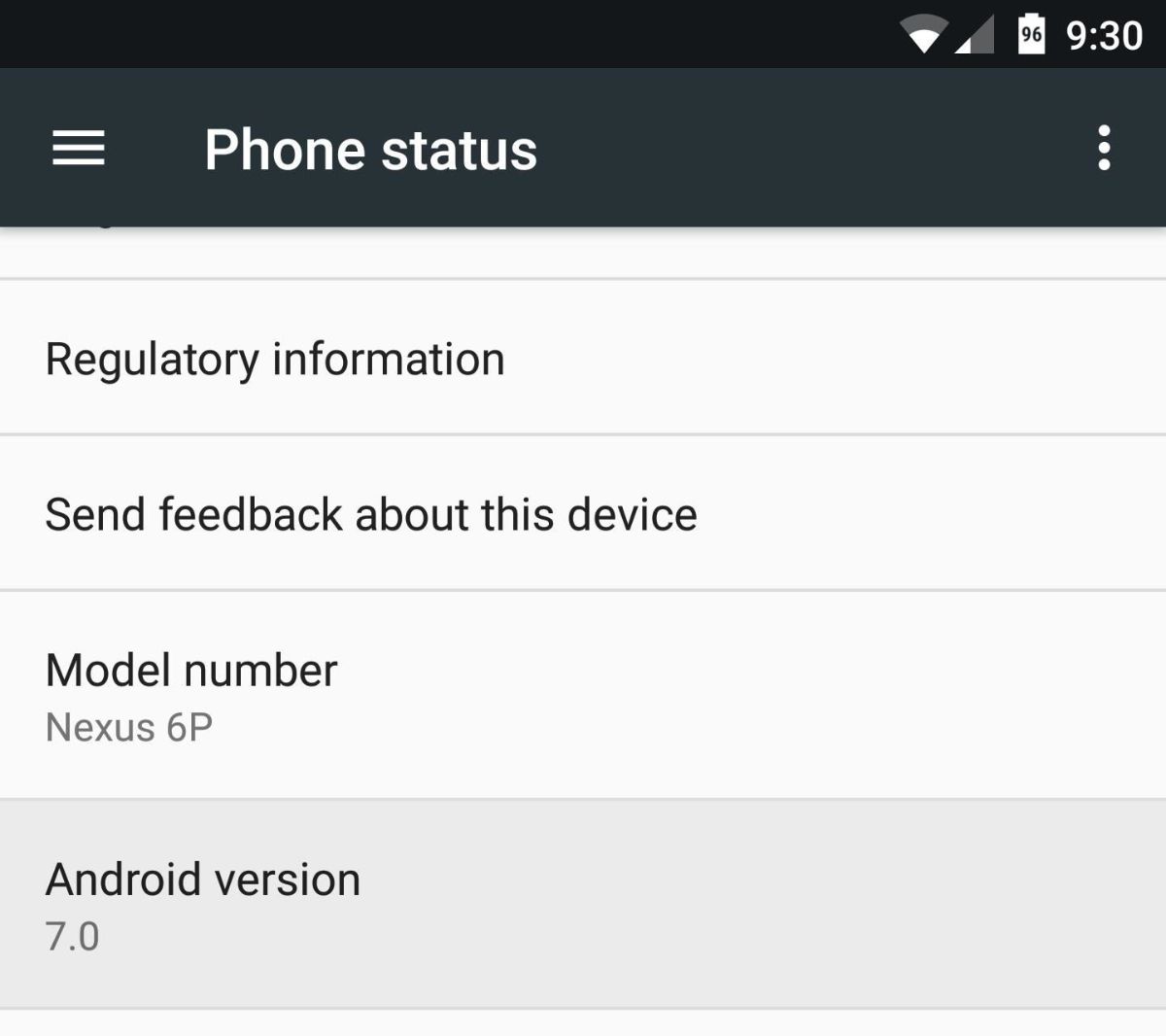
Devi anche assicurarti che ci sia abbastanza spazio sul tuo iPhone per tutti i dati sul tuo dispositivo Android (e sulla scheda microSD, se il tuo telefono Android ne ha uno). In caso contrario, non sarai in grado di trasferire tutto dal tuo telefono Android.
Se hai già iniziato a utilizzare il tuo nuovo dispositivo, devi inizializzare il tuo iPhone prima di poter trasferire i dati utilizzando l'app Sposta in iOS. Assicurati di eseguire il backup del tuo iPhone prima di cancellarlo se non vuoi perdere i dati già presenti — anche se non puoi ripristinare questo backup senza perdere i dati trasferiti dal tuo dispositivo Android.
Infine, assicurati che entrambi i dispositivi abbiano una carica sufficiente o siano collegati all'alimentazione.
Passaggio 2. Inizia a configurare il tuo iPhone
Dopo aver acceso il tuo nuovo iPhone, dovresti essere accolto con una schermata "Hello" che ti chiede di iniziare a configurarlo. Scorri verso l'alto (o fai clic sul pulsante Home), quindi segui le istruzioni per scegliere la lingua e la regione.
Nella pagina di avvio rapido, scegli di impostare manualmente . Quindi, connettiti alla stessa rete Wi-Fi utilizzata dal tuo dispositivo Android e continua a seguire le istruzioni di configurazione fino a raggiungere la pagina App e dati .
Quando raggiungi la pagina App e dati , tocca Sposta dati da Android .
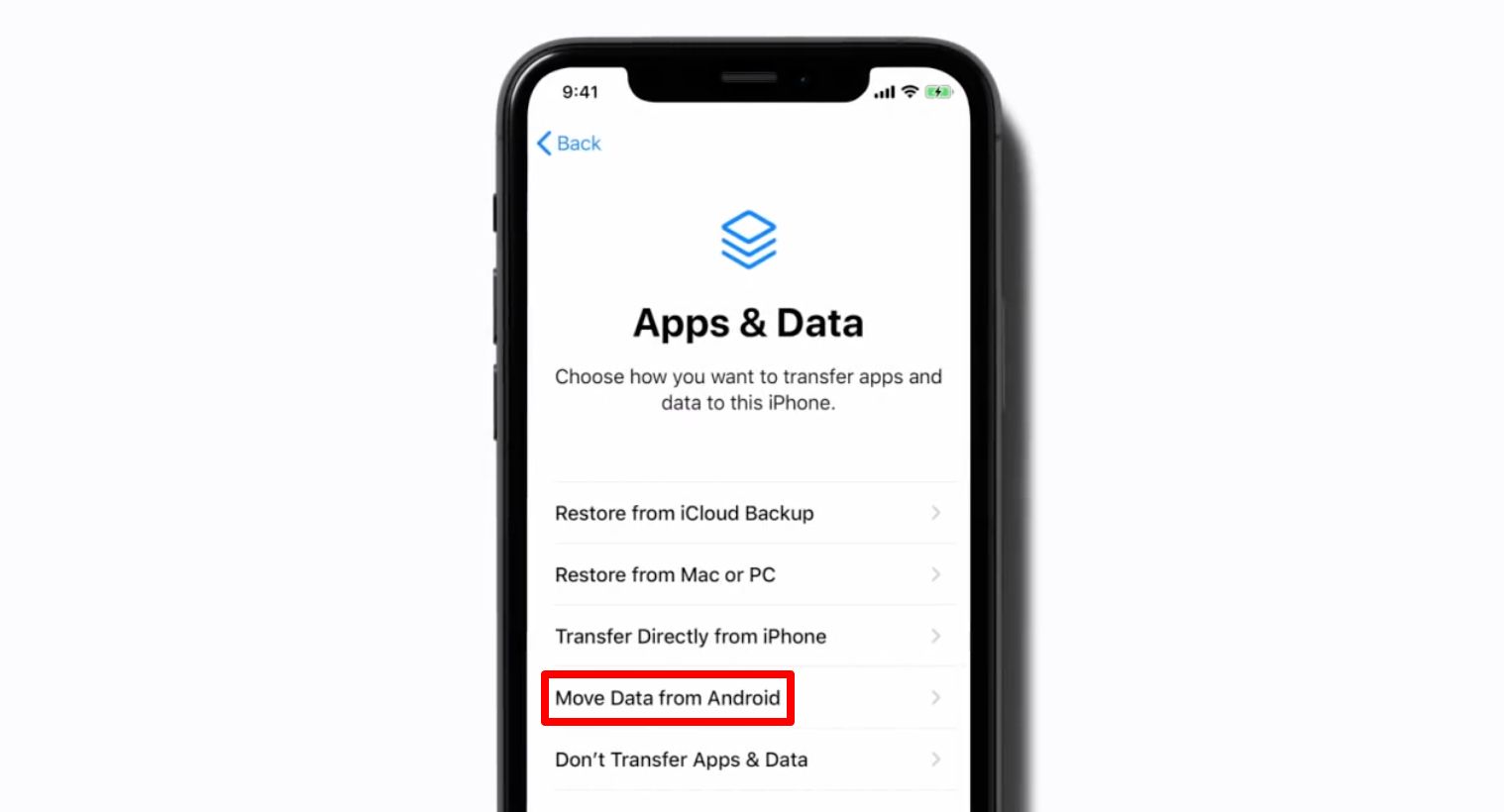
Passaggio 3. Scarica Move to iOS su Android
Sul tuo dispositivo Android, apri Google Play Store e installa l'app Sposta su iOS . Assicurati di utilizzare la versione Apple di questa app, poiché ci sono anche una manciata di imitazioni sul Play Store.
Se non riesci ad accedere a Google Play Store sul tuo telefono Android, scarica invece Move to iOS direttamente dal sito Web di Apple .
Dopo averlo scaricato e installato, apri l'app Sposta su iOS sul tuo dispositivo Android. Tocca Continua e leggi i Termini e condizioni. Quando raggiungi la pagina Trova il tuo codice , tocca Avanti nell'angolo in alto a destra.
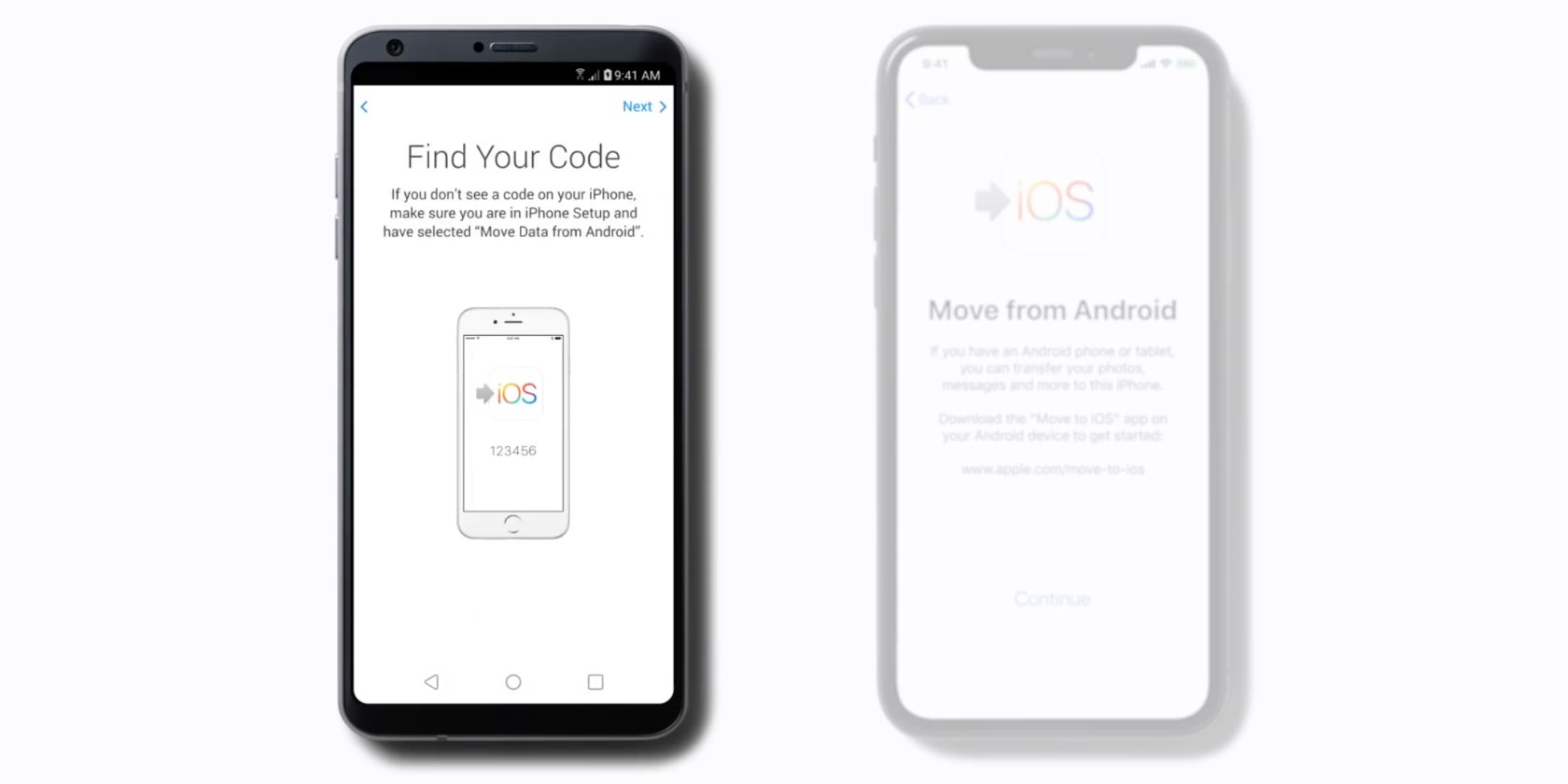
Sul tuo iPhone, tocca Continua per generare un codice numerico.
Digita questo codice nell'app Sposta in iOS per collegare il tuo dispositivo Android e iPhone insieme.
Passaggio 4. Scegliere quali dati trasferire
Dopo che il tuo dispositivo Android si è connesso al tuo iPhone, dovresti vedere un elenco di tutti i diversi tipi di dati che puoi trasferire. Seleziona o deseleziona i diversi tipi di dati che vuoi o non vuoi trasferire.
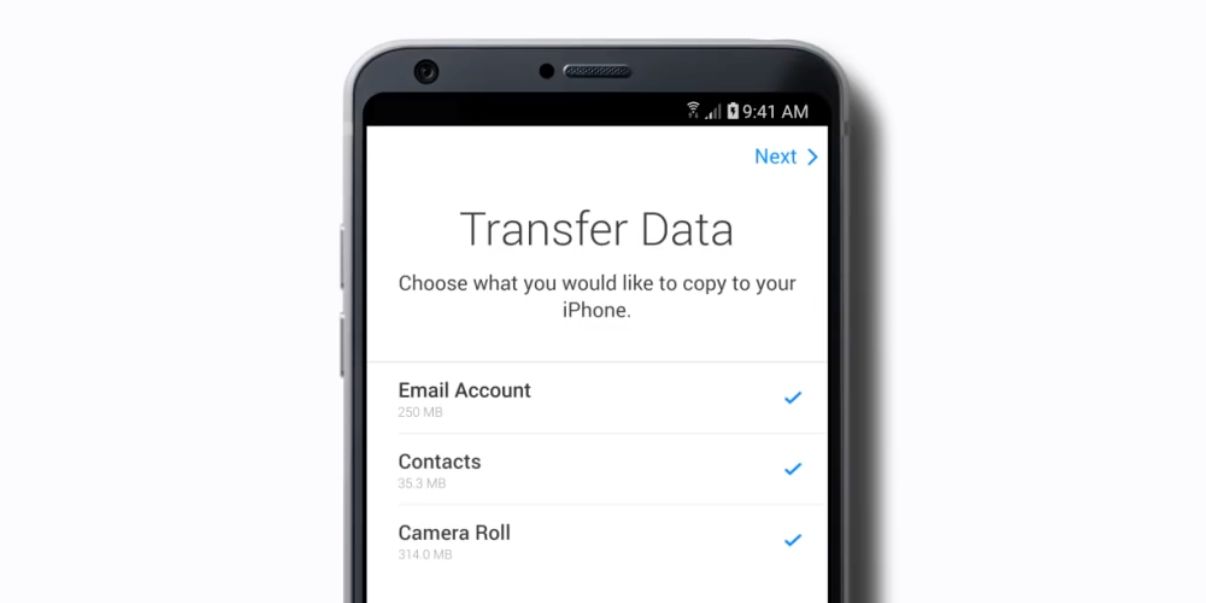
Assicurati di non provare a trasferire più dati di quanti ne hai spazio sul tuo iPhone. Puoi vedere quanto spazio occupa ciascun tipo di dati sotto ogni elemento nell'elenco.
Quando sei pronto, tocca Avanti sul tuo telefono Android per avviare il trasferimento dei dati.
Passaggio 5. Attendi il completamento del trasferimento
Viene visualizzata una barra di avanzamento sia sul telefono Android che sull'iPhone mentre Move to iOS trasferisce i dati tra i dispositivi. Assicurati di lasciare entrambi i dispositivi da soli, mantenendoli connessi al Wi-Fi, fino al completamento del processo.
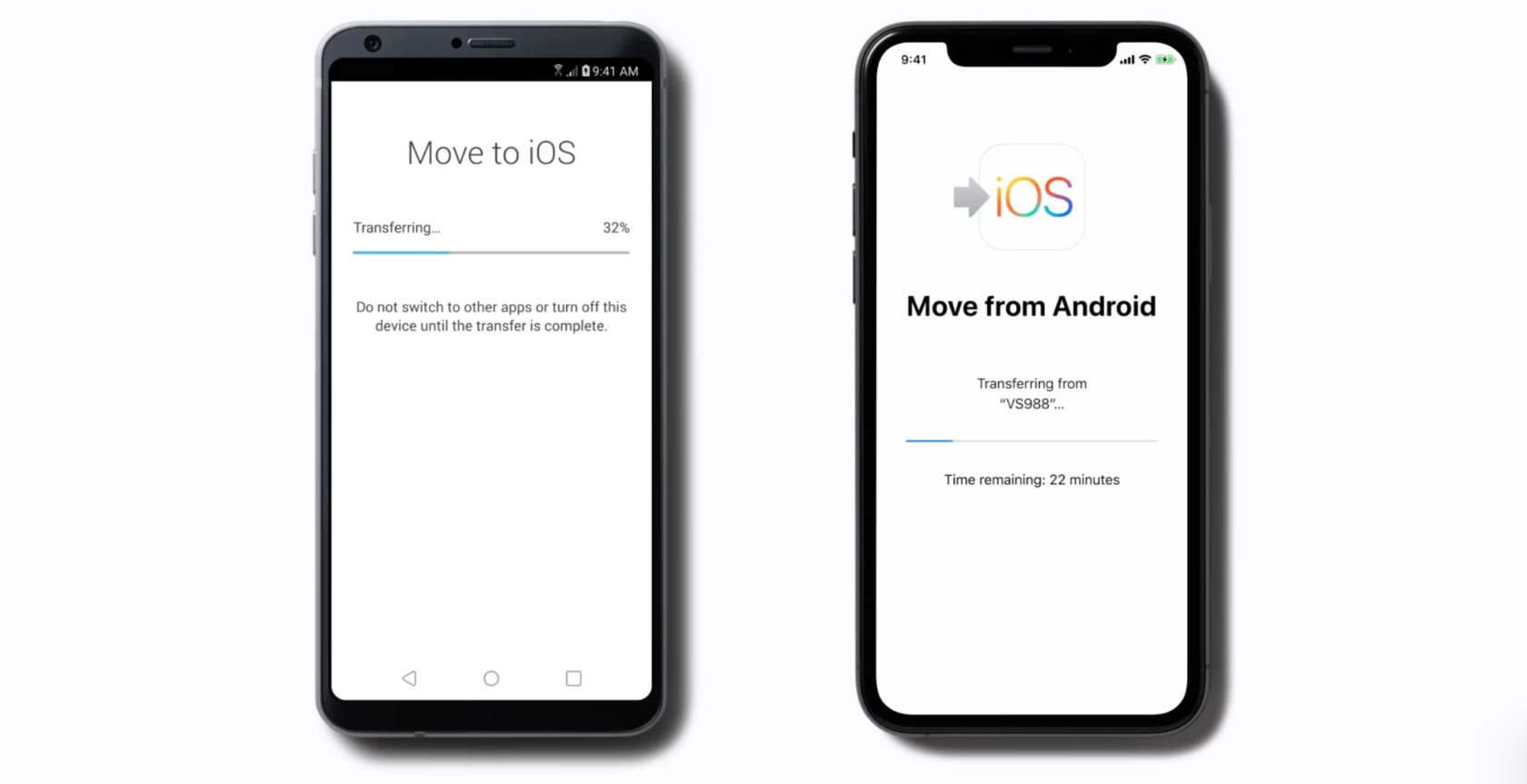
Anche se il tuo telefono Android dice che il trasferimento è completo, lascia aperto Sposta su iOS finché la barra di avanzamento non si riempie anche sul tuo iPhone.
Il tempo necessario per completare questo trasferimento varia in base alla velocità del Wi-Fi e alla quantità di dati che devi trasferire. Se necessario, collega il tuo dispositivo Android e iPhone all'alimentazione per mantenerli carichi fino al termine del trasferimento.
Passaggio 6. Controlla i tuoi dati e trasferisci manualmente il resto
Quando Sposta su iOS termina il trasferimento dei dati dal tuo telefono Android al tuo nuovo iPhone, tocca Fine in Sposta su iOS sul tuo telefono Android e chiudi l'app.
Ora segui le istruzioni sullo schermo del tuo iPhone per completare la configurazione. Devi creare o accedere a un account ID Apple e decidere varie impostazioni di iPhone.
Dopo aver terminato il processo di configurazione, il tuo iPhone dovrebbe chiederti di accedere al tuo account ID Apple per scaricare app gratuite dal tuo dispositivo Android.
Prenditi qualche minuto per controllare correttamente tutti i dati trasferiti dal tuo telefono Android. Devi spostare manualmente tutto ciò che manca.
Come trasferire manualmente musica, ebook, PDF e altri documenti sul tuo iPhone
Se utilizzi un'app di terze parti per riprodurre musica, leggere libri o archiviare documenti online, come Spotify, Kindle o Dropbox, dovresti essere in grado di scaricare l'app gratuitamente dall'App Store e accedere per accedere nuovamente a tutti i tuoi contenuti.
D'altra parte, se conservi musica, libri, PDF e altri documenti salvati localmente sul tuo dispositivo Android, devi trasferirli su un computer, quindi sincronizzare il tuo iPhone con lo stesso computer.
Su un PC Windows: collega il tuo telefono Android al computer e usa Esplora file per trovare e copiare i contenuti multimediali sul tuo dispositivo. Scarica e installa iTunes , quindi collega il tuo iPhone al computer e usa iTunes per sincronizzare quel supporto con il tuo iPhone.
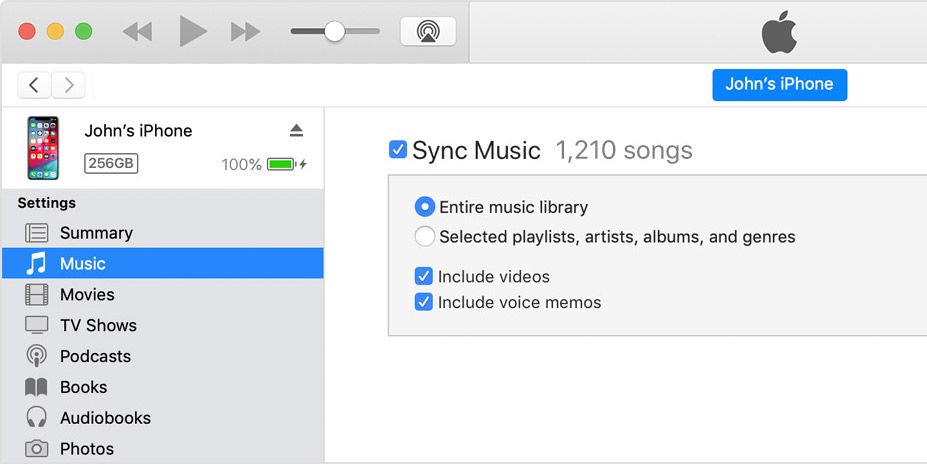
Su un Mac: scarica e installa Android File Transfer , quindi collega il tuo telefono Android al Mac e utilizza Android File Transfer per copiare i file multimediali da esso. Successivamente, collega il tuo iPhone al computer e usa Finder (o iTunes su macOS Mojave e versioni precedenti) per sincronizzare quel supporto con il tuo iPhone.
Scopri come iniziare a utilizzare il tuo iPhone
A questo punto, dovresti aver trasferito con successo tutti i dati dal tuo vecchio dispositivo Android al tuo nuovo iPhone. Il passaggio a iOS non è perfetto, quindi assicurati di confermare che tutto sia lì prima di sbarazzarti del tuo vecchio telefono.
Una volta che sei felice di avere tutto, è il momento di iniziare a sfruttare al massimo il tuo iPhone. Sei destinato a trovare molte differenze tra Android e iOS, ma per la maggior parte, un iPhone è facile da gestire. In poco tempo, probabilmente conoscerai tutti i trucchi segreti che puoi fare con un iPhone che non erano possibili su Android.

